

Altium 365解决方案之版本控制与项目历史
描述
Altium 365
您是否在电子设计中遇到以下困扰:
难以轻松访问项目开发的历史记录:包括谁在什么时候立项,谁在什么时候做了什么修改。这不仅是设计师的困惑,更是产品经理的烦恼。
外部 VCS 管理工具的复杂性:设计师必须掌握这些工具,但它们可能需要相当高的专业知识,导致设计师无法专注于工程设计。
项目管理范围的局限性:即使能胜任外部 VCS 工具,它们也只能处理项目的某些方面,如打开、复制和还原,而更广泛的项目管理(如项目发布、历史变更、MCAD 交互等)则无法覆盖。
缺乏协同和版本管理会导致版本混乱,甚至数据丢失,设计文件的版本管理成为一个大问题。 作为电子工程师,项目需要经过多次修改、增添和发布,才能最终出品满意的成果。在这个过程中,一个自动化的历史记录系统可以梳理项目的发展脉络,保证项目质量。 Altium 365 提供了一种优秀的解决方案,满足从单一位置查看和交互项目历史的需求。通过 Altium 365 的工作区或 Altium Designer 软件中的项目界面,专用的项目历史视图提供项目相关的主要事件时间线——包括项目的创建、提交、发布、复制和 MCAD 交互等。
要充分利用 Altium 365 的强大功能,您需要将项目托管在其内置的版本控制 VCS (Git) 系统下。在 Altium Designer 中,可以通过版本控制选项完成这一操作——无论是创建新的托管项目,还是将现有的非托管项目在线化(且未受外部版本控制)。这样,您就可以访问云端工作区和 Altium 365 平台提供的版本控制和项目历史追踪功能。
Altium 365 访问项目历史
可以从该项目的详细管理页面访问该项目的历史视图。单击左侧窗格中的历史记录条目。
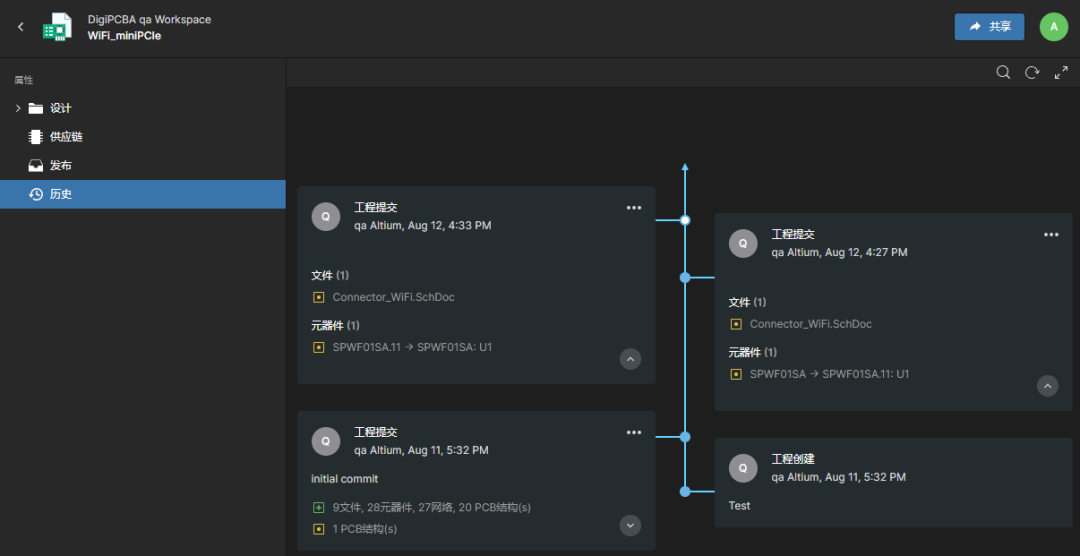
历史时间表
在历史视图显示该项目的进化过程中发生的基本事件的时间表。它基本上可以分解为三个关键部分,如下图所示。
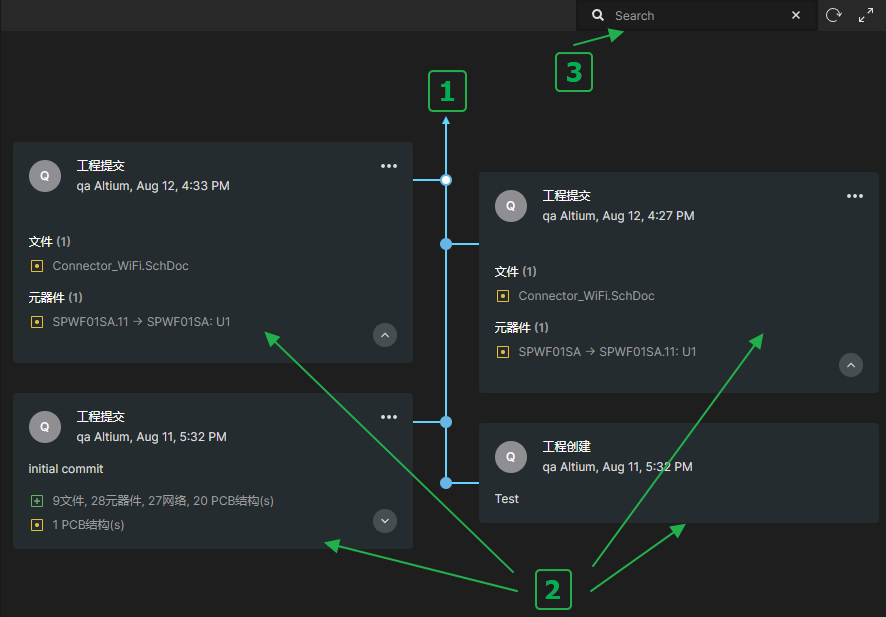
01 时间线的主干
时间线中所发生的事件列表的方向是自下而上。第一个事件——项目的创建——将出现在时间线的底部。随后的事件出现在上方,最新的(最近的事件)出现在时间线的顶部。
02 事件
每次与项目相关联的受支持事件(见下文)发生时,该事件都会作为一个图块说明介绍添加到时间线。每种类型的事件会直接链接到时间线的主干,或者旁边有一些附加图标(比如 MCAD 交换事件,就会有一个相应的图标 )。
)。
03 搜索
点击视图右上角的 控件可以访问搜索字段,该字段有助于对项目历史进行基本搜索。当您键入搜索字符串时,过滤器将应用于时间线以仅显示与该搜索相关的事件。
控件可以访问搜索字段,该字段有助于对项目历史进行基本搜索。当您键入搜索字符串时,过滤器将应用于时间线以仅显示与该搜索相关的事件。
MCAD 交流的版本控制和追踪
在电子和机械设计领域之间交互工作时,工作区充当两者之间的桥梁 - 促进直接 ECAD-MCAD 协同设计。每当对项目的 PCB 设计进行更改,并将这些更改通过相关的 CoDesigner 面板推送到工作区时,就会将MCAD 更改建议事件图块添加到时间线中。执行推送的人按姓名(和图片)以及日期和时间显示。如果在推送时发布了一条消息——通过MCAD CoDesigner面板(Altium Designer端)或 Altium CoDesigner 面板(在支持的 MCAD 软件中)——那么该消息也将显示在图块中。
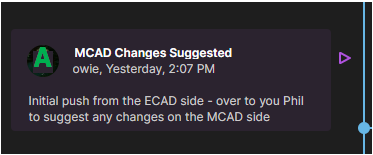
版本控制与项目历史带来的其它功能
当任何更改之后的工程发布在Altium365的时候,相应发布操作的事件图块就出现在时间轴上了。然后点击该时间图块可以查看详细更改的描述,以及与其他版本进行最终制造时的Gerber数据对比,和回溯到某个相应的历史版本并进行数据下载等功能。 点击图块右上角的 控件可以使用以下命令访问菜单: 查看 - 通过它可以更仔细地检查发布的数据。您可以查看和导航已发布的文件数据、检查 BOM,以及查看和评论设计本身的快照;该发布数据的来源。您还可以访问控制下载不同粒度级别的制造数据(从完整数据集到单个生成的输出文件)。选定的版本也可以作为制造包直接发送给您的制造商。
控件可以使用以下命令访问菜单: 查看 - 通过它可以更仔细地检查发布的数据。您可以查看和导航已发布的文件数据、检查 BOM,以及查看和评论设计本身的快照;该发布数据的来源。您还可以访问控制下载不同粒度级别的制造数据(从完整数据集到单个生成的输出文件)。选定的版本也可以作为制造包直接发送给您的制造商。
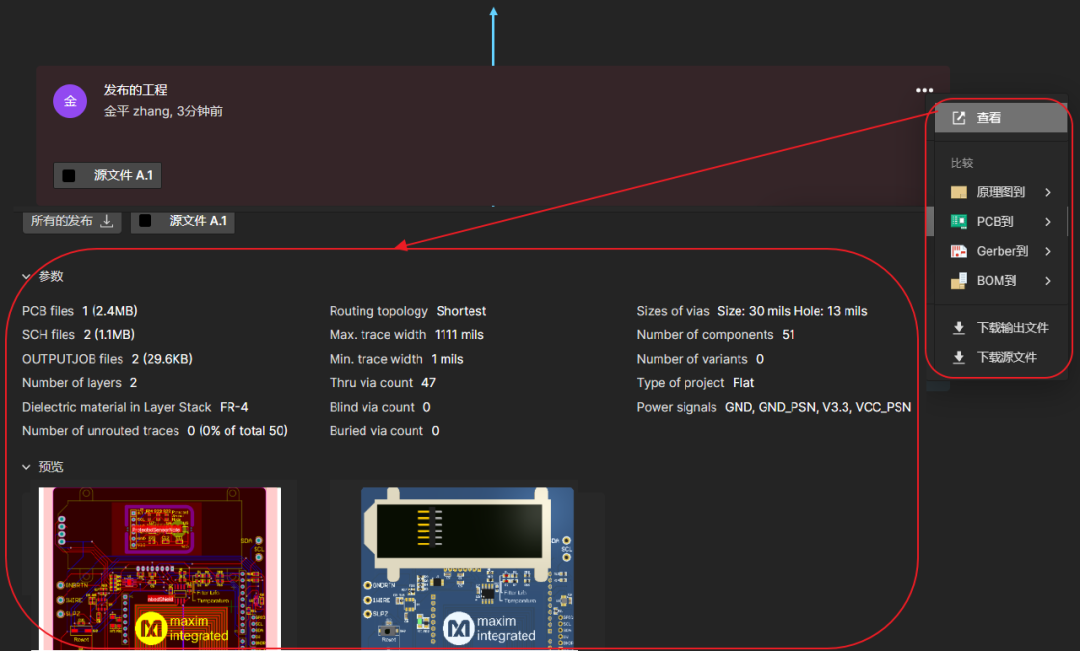
原理图比较,PCB比较,Gerber比较,BOM比较 - 允许您将此版本生成的原理图,PCB, Gerber,BOM 数据与另一组数据进行比较。与先前版本的数据进行比较,从所有版本中进行选择(时间线将被过滤以仅显示项目发布的事件图块),或与所选的本地生成(并上传)文件集进行比较。选择比较目标后,结果将显示在比较视图中,该视图在单独的浏览器选项卡中打开。
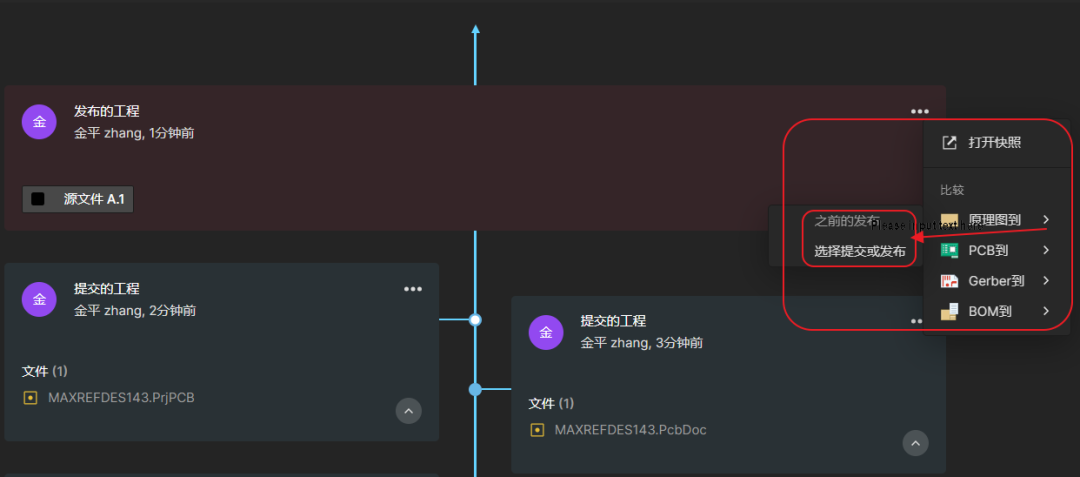
如下图所示,为两个版本(Source版本红色表示,Target版本蓝色表示)之间的Gerber比较。左侧信息栏里列出比较后的差异。如顶层有3处差异,分别每一处在什么地方,中间1层有3处差异,中间2层有5处差异等等。
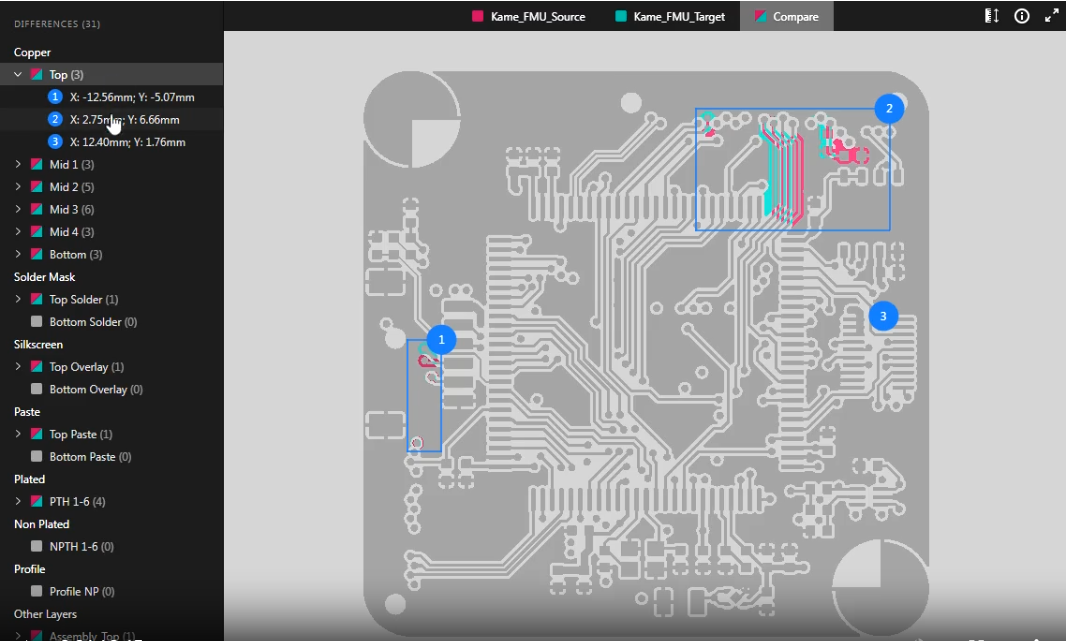
下载输出文件 - 允许您通过后续窗口选择要下载发布包中的哪些数据集。做出选择后,单击 按钮。将下载一个 Zip 存档,其中包含每个所选数据集的文件夹。
按钮。将下载一个 Zip 存档,其中包含每个所选数据集的文件夹。
下载源文件 - 允许您下载用于创建该发布包的设计版本的快照,作为 Zip 存档。
总而言之,通过 Altium 365,设计师和他的团队可以在一个统一的平台上进行实时协作,而 Altium 365 强大的版本控制和变更管理功能,确保所有设计变更都被记录和追踪,避免了版本混乱和数据丢失的问题。而 Altium365 的项目历史就像你的管家一样,帮你记录和追踪项目的各类操作事件,梳理你的项目开发进程和脉络,帮你将时间和精力专注在设计本身和灵感的实现。
这样的Altium 365,你心动了吗?
-
[分享]Altium解决方案全国巡回免费技术讲座2009-04-22 0
-
altium designer 9 的版本控制问题2016-06-23 0
-
Altium Designer各版本软件下载集合2018-08-08 0
-
在FPGA项目编译期间连接Xilinx ISE 14.1和Altium Designer 16.1时出现问题的解决办法?2020-05-22 0
-
在DigiPCBA中使用版本控制来追踪项目2021-03-15 0
-
追踪项目历史2021-03-30 0
-
有历史才有未来,DigiPCBA的项目历史2022-05-30 0
-
Altium发布最新版Altium Designer,实时三2008-12-08 1289
-
Altium推出Altium Designer 122012-03-06 2391
-
ALTIUM DESIGNER15以下版本下载2015-08-17 5078
-
altium designer哪个版本稳定2024-01-04 23620
-
DM365使用LDO的简单电源解决方案2024-10-11 95
-
Altium 365云平台的功能亮点2024-11-22 418
-
Altium 365解决方案助您实时获取元器件更新信息2024-12-06 586
全部0条评论

快来发表一下你的评论吧 !

